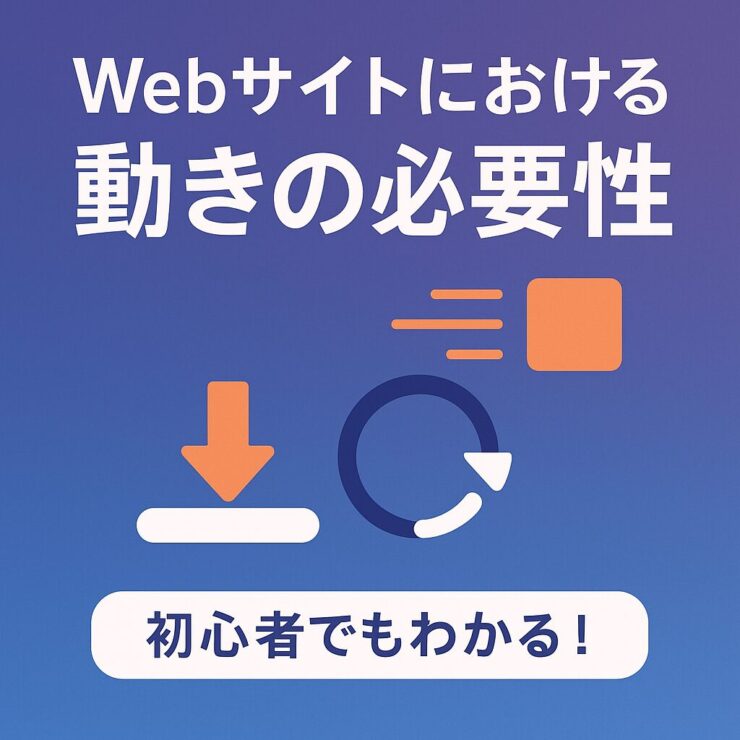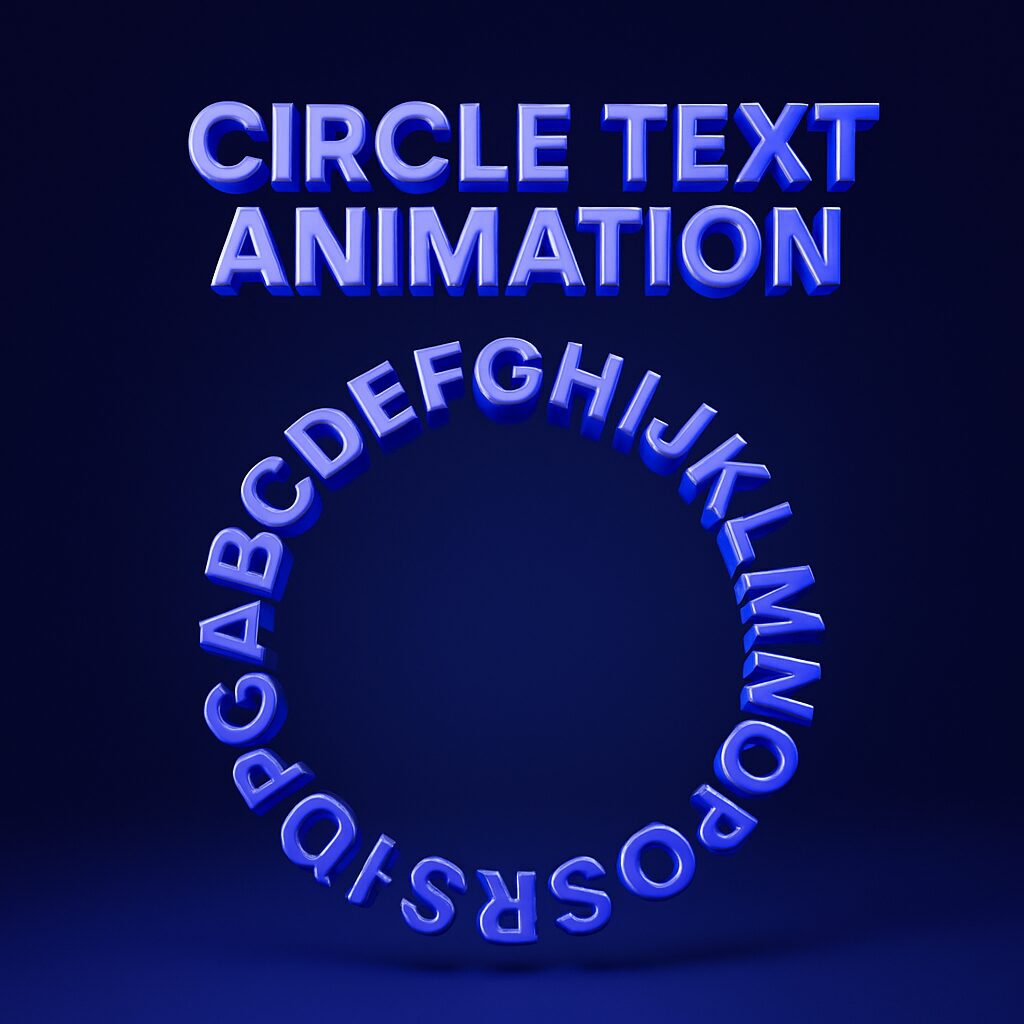~アニメーションで伝わる情報と魅力~
近年のWebデザインにおいて「動き(アニメーション)」は欠かせない要素になっています。
昔は文字と画像だけで構成されたシンプルなサイトが主流でしたが、今では動きを取り入れることでユーザー体験(UX)を大幅に向上させることができます。
この記事では、なぜWebサイトに動きが必要なのか?をわかりやすく解説し、具体的な実装方法まで紹介します。
目次
1. 動きがあることで得られる効果
情報の流れを分かりやすくする
動きはただの「飾り」ではなく、ユーザーを自然に次の情報へと導く役割を果たします。
| 要素 | 動きの役割 | ユーザーへの効果 |
|---|---|---|
| スクロールアニメーション | 下方向へ自然に流れるように 要素を表示 | 次の情報を読み進めやすい |
| ボタンのホバー効果 | カーソルを乗せると 色や大きさが変化 | 「ここをクリックすべき」と 直感的にわかる |
| スライド切り替え | 画像や情報を左右に流す | ストーリー性を持たせられる |
こうした小さな動きが、サイト全体の理解を助ける「道しるべ」になります。
状態の変化を知らせる
アニメーションを使うことで「今、どんな変化が起きているのか」を自然に伝えることができます。
例:
- ボタンを押したら「送信中」から「完了」に切り替わるアニメーション
- 入力フォームでエラーが出たときに赤く点滅して注意を促す
静止画だけでは伝わりにくい変化も、アニメーションで一目瞭然になります。
今何をしているかを表示する
ユーザーが一番ストレスを感じるのは「待たされているのに状況がわからない」時です。
そこで役立つのがローディングアイコンやプログレスバーです。
| 状況 | 動きの実装例 | 効果 |
|---|---|---|
| ページ読み込み中 | ぐるぐる回るアイコン | 「止まっていない」と伝わる |
| データ処理中 | 進捗率バーが伸びる | 完了までの目安がわかる |
| フォーム送信 | 「送信中 → 完了」に変化 | 安心感を与える |
使い方を説明する
新しい機能や複雑な操作があるサイトでは、動きを取り入れることでユーザーの学習コストを下げられます。
例:
- ショッピングサイトのカートに商品を入れたら「カートアイコン」が揺れて変化
- フォーム入力で「必須項目」に未入力があると赤色でバウンド
こうした動きが「どこを見て、何をすればいいか」を直感的に伝えます。
魅力を伝える
動きは「楽しさ」と「ブランドらしさ」を演出する力を持っています。
- 高級ブランド → ゆったりしたフェードインで「上質感」
- ゲーム関連サイト → 速いスライドや弾む動きで「ワクワク感」
- 教育系サイト → 柔らかなアニメーションで「安心感」
動きのあるサイトは記憶に残りやすく、ブランドイメージを強く印象付けられます。
2. 動きによる印象の違い
アニメーションは「どんな動きを選ぶか」で印象が大きく変わります。
| 動きの種類 | 特徴 | ユーザーに与える印象 |
|---|---|---|
| 等速(機械的な動き) | 常に一定速度 | 無機質、シンプル |
| 加速・減速 | 動き始めと終わりをなめらかに | 自然、心地よい |
| バウンド | 弾むような効果 | 楽しい、ポップ |
| スムーズフェード | ゆっくり現れる | 高級感、安心感 |
3. デザインテーマに合った動きの選び方
まず「どんなサイトにしたいか」を決め、それに合った動きを選ぶのが重要です。
| サイトの目的 | おすすめの動き | NG例 |
|---|---|---|
| 企業サイト | 落ち着いたフェード、スライド | 派手すぎるバウンド |
| 子供向けサービス | 弾むアニメーション | 無機質な等速 |
| ECサイト | スムーズなスクロール ホバー効果 | 遅すぎるフェード |
4. アニメーションの実装方法
① 画像や動画を使う
- GIF、MP4動画を利用
- 視覚的にインパクトは大きいが、データ容量が重くなりやすい
② CSSを使う
軽量かつ高速に実装可能。特にシンプルな動きはCSSで十分です。
transitionプロパティ
| プロパティ | 説明 |
|---|---|
| transition-property | 変化させるCSSプロパティを指定 |
| transition-duration | 動きにかかる時間 |
| transition-timing-function | 動き方(linear, easeなど) |
| transition-delay | 開始までの遅延時間 |
keyframesプロパティ
| プロパティ | 説明 |
|---|---|
| animation-name | アニメーション名 |
| animation-duration | 継続時間 |
| animation-timing-function | 動き方 |
| animation-delay | 開始の遅延時間 |
| animation-iteration-count | 繰り返し回数 |
| animation-direction | 動きの方向 |
| animation-fill-mode | 最終状態の保持 |
| animation-play-state | 再生/停止の切り替え |
背景色をスムーズに変化させる
html

CSS
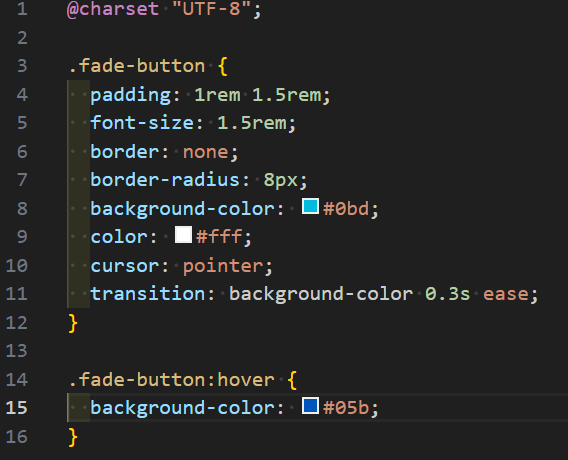
実際の動き
③ JavaScriptを使う
より複雑で自由度の高いアニメーションを実装可能。
- イベントに応じて動きを制御できる
- Web Animations APIを使えばライブラリ不要で実装できる
キラキラ輝くボタン
html

CSS
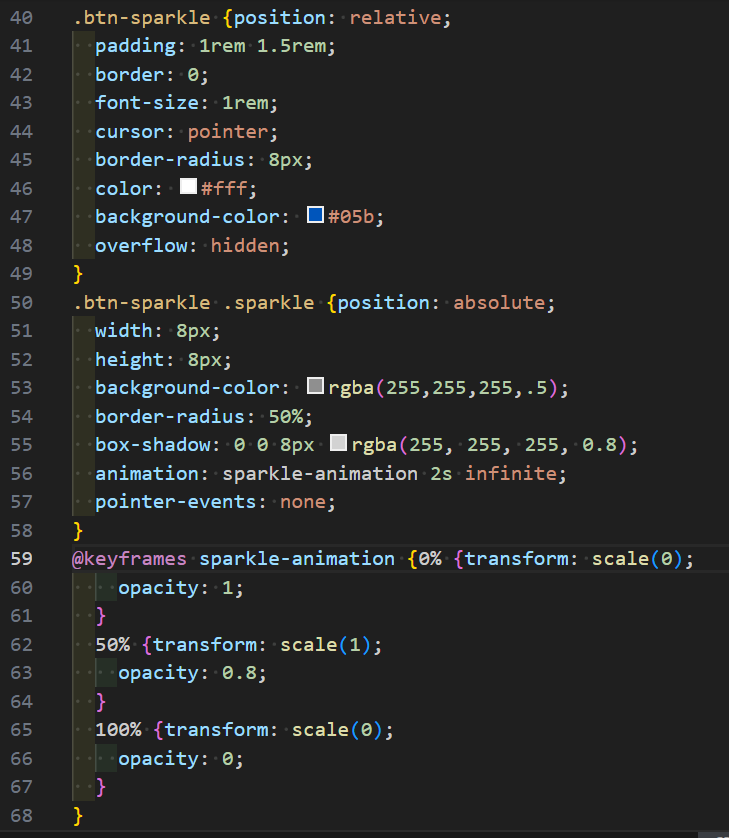
※スクショの加減で詰まったコードの書き方になってます。申し訳ないです。
JavaScript
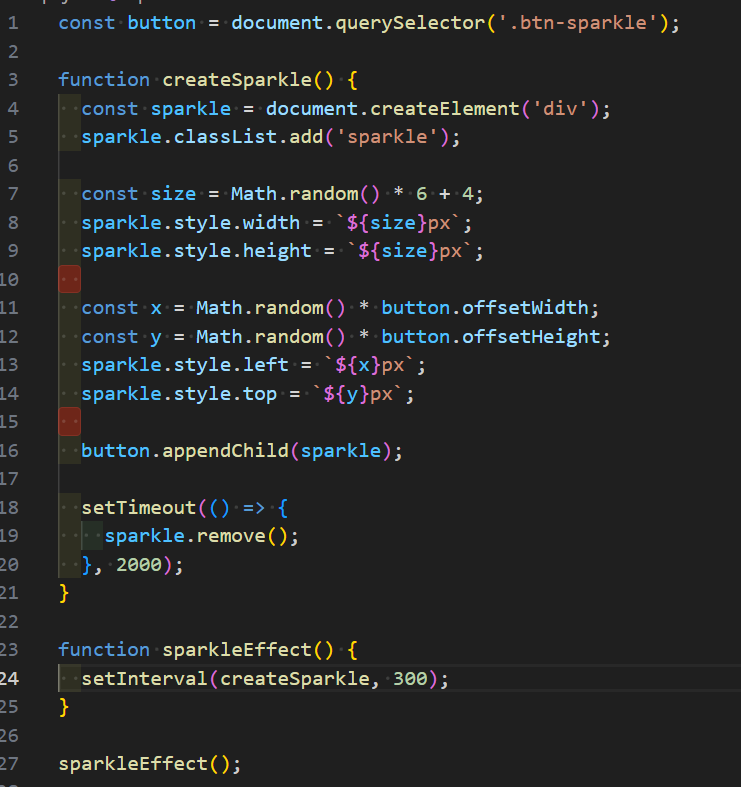
実際の動き
5. SEOの観点から見た「動き」
「動き=SEOに悪影響」と思う人もいますが、正しく使えばむしろプラスに働きます。
- ユーザー滞在時間の増加 → サイト評価アップ
- 直帰率の低下 → 動きが次の行動を促す
- モバイル対応 → 軽量なCSSアニメーションで快適表示
ただし、動画や重いアニメーションを多用するとページ表示速度が下がり、逆効果になるので注意が必要です。
まとめ
Webサイトにおける動きは、単なる「飾り」ではなく 情報を伝えるツール であり、ユーザー体験を高める武器 です。
- 情報の流れをスムーズにする
- 状態の変化を自然に示す
- 今何をしているかを伝えて離脱を防ぐ
- 使い方を直感的に説明する
- ブランドの魅力を表現する
これらを意識すれば、初心者でも魅力的なWebサイトを作れるようになります。
👉 次の一歩は、まずはボタンのホバーアニメーションから実装してみること。
小さな動きが、ユーザー体験を大きく変える第一歩になります。
YouTubeで活躍中の”アキユキ”氏が作成した講座です。JavaScriptのみの講座があり、お値段手ごろな割にかなり深いところまで説明してくれています。買い切りで、動画は99本(11時間越え)お値段は14,800円。unazuki ポケットというスマホで復習できるアプリ付き。完全解説付きスニペット集もついています。特にスニペット集は実務で役立ちます。おすすめです。

※無料で何本か動画を見れるので、見てから自分に合えば購入すればよいと思います。
JavaScriptだけ教えているところもあるっちゃーあるんですけど、お高いんですよね、どこもかしこも。
なので、ここをお勧めします。内容はこちらの方が良いので。
あせて読んで欲しい